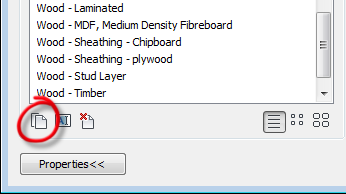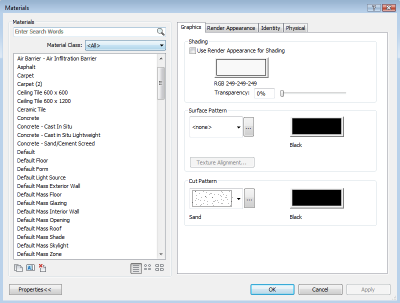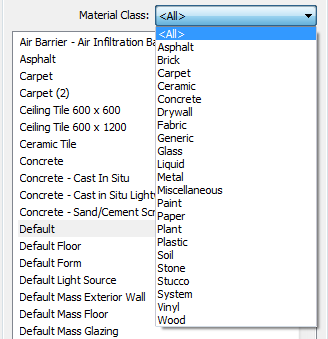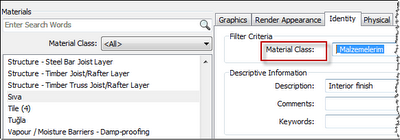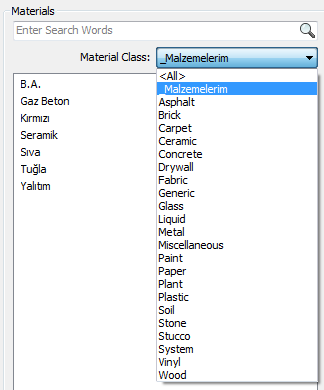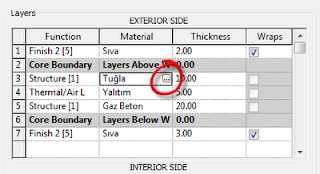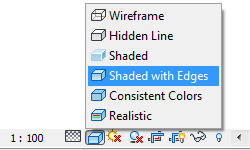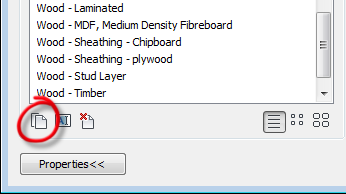Revit içerisinde malzeme tanımlamak sadece görselleştirme (Render) için değildir. 2 boyut (plan, kesit) taramalarının tanımlamaları da bu pencereden yapılır. Umarım altta malzeme kullanımı ile ilgili belirttiğim notlar çalışmalarınızı kolaylaştıracaktır:
1. Başlangıçta her model nesnesine ait malzeme kendi komutu içerisinde yapılır. Örneğin duvarlarda malzeme tanımlamaları o duvarın tip özelliği içerisinden yapılır.
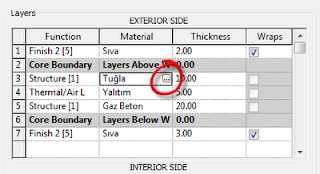
2. Bir kez bir malzeme tanımlandıktan sonra istenilen her yerde tekrar kullanılabilir. Örneğin duvar için "Sıva" malzemesi tanımladınız. Farklı duvar tiplerinde kullanacağınız sıva için yine aynı malzemeyi kullanabilirsiniz. "Sıva" malzemesinin bir kez tanımlanmış olması ve listede yer alması yeterlidir. Aynı malzeme istenilirse örneğin döşeme modelinde de kullanılabilir.
3. Malzemeler modellerin birleşiminde de etkindirler. Örneğin duvarda kullandığınız sıva malzemesinin aynısını döşemede de kullanırsanız bu iki malzemenin birleşimleri doğru olacaktır.
4. Bu pencereden "Shading" için belirlediğiniz renkler ancak ekranın görüntü ayarlarından "Shading with edges" seçildiğinde görünür. Bu özellik hem 2 hem de 3 boyut görüntüleri için geçerlidir.
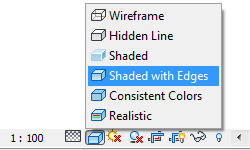
5. Malzemeyi bir kez model içerisinden tanımladıktan sonra, yapılacak değişiklikler için bu pencere ayrıca açılabilir. Bunun için Manage/Settings/Materials kullanın.
Malzeme penceresini buradan kullandığınızda Malzeme Silme ve Yeniden Adlandırma düğmelerinin de aktif olduğunu göreceksiniz.

6. Bazen kullanıcılar bir malzemeyi tanımlıyorlar. Örneğin "Ahşap Kaplama" adlı bir malzeme tanımladınız. Sonra modelledikleri yeni bir elemanda aynı malzemeyi kullanıyorlar fakat burda örneğin Cut Pattern'ını farklı bir tarama seçiyorlar. Sonra çizime döndüklerinde tüm Ahşap Kaplama olan yerlerin taramasının değiştiğini görüyorlar. Eğer malzemede sadece o model elemanı için değişiklik yapacaksanız mutlaka
Duplicate kullanın. Aksi halde aynı isimli tüm malzemeler yaptığınız değişiklikten etkilenir. Bu da çizimde karmaşaya sebep olur.